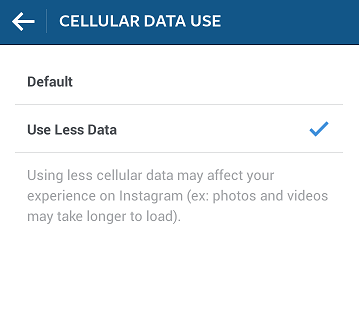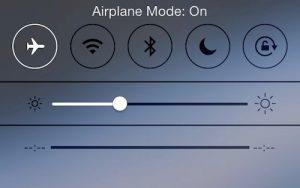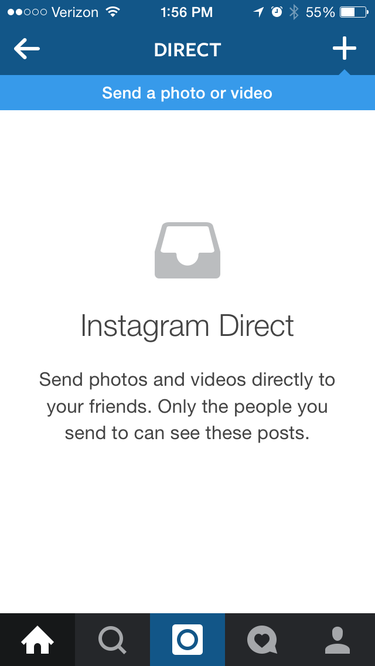Instagram je jednou z nejmódnějších aplikací sociálních sítí – zejména pro ty, kteří obdivují fotografii. To, co ji odlišuje od ostatních aplikací, je skutečnost, že zcela změnila tradiční styly fotografování. Všimli jste si někdy před spuštěním Instagramu někoho, kdo vytahoval své telefony, aby vyfotil hrnky s kávou, krásný západ slunce nebo oblíbená jídla? Žádné právo! Instagram vám umožní vytvořit celé portfolio vašich celoživotních vzpomínek, které se krásně spojí.
Ať už jste na Instagramu již několik let silně závislí, nebo jste teprve začátečník, zde je hromada tipů a triků, které byste si neměli nechat ujít.
- Přepněte do soukromého režimu
Nastavením vašeho profilu jako soukromého zajistíte, že vás lidé nebudou moci sledovat bez vašeho svolení. Pokud vás tedy otravují otravné požadavky nebo nechcete, aby vám někdo zbytečně prokukoval profil, přepněte do soukromého režimu.
- Otevřete Instagram a přejděte do svého profilu (ikona „uživatel“ v pravém dolním rohu obrazovky).
- Klepněte na Nastavení.
- Přejděte na Účet > Soukromý účet. Nyní jej zapněte a tato funkce je povolena.
Viz také: 10 hacků pro iPhone, o kterých jste pravděpodobně nevěděli!
- Uložte drahocenná data
Data jsou drahocenná. Ano, samozřejmě, smartphone je bez něj jen „plechová krabice“. Zde je tedy to, co můžete udělat pro úsporu dat při používání Instagramu.
- Přejděte na Profil > Nastavení > Využití mobilních/mobilních dat.
- Zapněte „Použít méně dat“
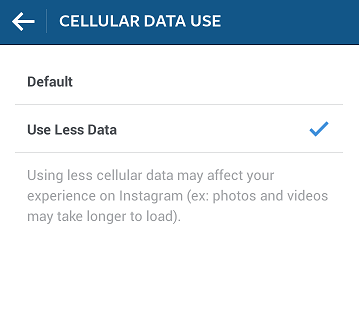
- Zbavte se historie vyhledávání
Ano, všichni máme soukromý život – proč to popírat. No, nikdy bychom neměli dávat žádnou šanci našim notorickým přátelům tím, že za sebou zanecháme nějaké trapné stopy.
- Přejděte na Profil > Nastavení > Vymazat historii vyhledávání.
- Aplikace se vás zeptá „Jste si jistý?“. Stiskněte „Ano“.
- Pořizujte fotografie, aniž byste je okamžitě zveřejňovali
Pokud jste zamilovaní do fotografických filtrů Instagramu, ale nechcete je zveřejňovat online. Stačí přepnout telefon do režimu Letadlo a zabránit tak okamžitému zveřejnění vašeho obrázku.
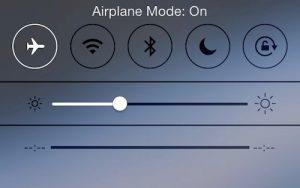
- Instagram Direct
I když je dobré přispívat často, abyste udrželi zájem svých sledujících, někdy není vždy nutné zveřejňovat něco všem svým sledujícím. Instagram Direct vám umožňuje vyměňovat si zprávy ve vláknech s jedním nebo více lidmi a sdílet příspěvky, které vidíte ve Feedu, jako zprávy.
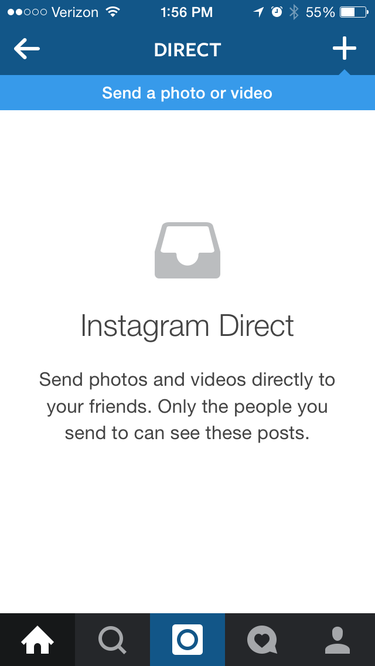
Viz také: 15 úžasných triků pro iPhone, které vás ohromí
Chcete-li zobrazit zprávy odeslané pomocí Instagram Direct, klepněte v pravém horním rohu Feedu. Odtud můžete spravovat zprávy, které jste odeslali a přijali.
- Použijte nástroj Location Tool
Nemrzí vás, když vidíte obrázek krásné hory bez označení polohy? Lidi zajímá kontext i obsah. Takže zmínka o poloze nebo názvu místa často pomáhá upoutat pozornost uživatele.
- Vložit fotografie
Pořídili jste fotku, která je naprosto úžasná a chcete ji sdílet na svém blogu?
- Přejděte na Instagram na webu a najděte obrázek, který chcete sdílet.
- Klikněte na symbol zobrazený jako tři tečky.
- Vyberte možnost Vložit.
Instagram je krásná komunita, kde můžete sdílet spoustu dobrých vzpomínek. Není lepší čas než teď začít.
Nefotografujete; Zvládneš to – říkají!
#GetReadyToRoll #NowIsTheTime